Як перезавантажити смартфон або планшет Android
Іноді вам потрібно перезавантажити (або перезапустити) хиткий пристрій Android для вирішення таких проблем, як зависання/збій програм та низька продуктивність. Особливості можуть відрізнятися, але ці інструкції з перезавантаження зазвичай застосовуються незалежно від виробника телефону або версії Android.
Натисніть кнопку живлення
Натисніть кнопку живлення і утримуйте її кілька секунд. Кнопка живлення зазвичай знаходиться на правій стороні пристрою.
Через кілька секунд має з’явитися меню з Вимкнення живлення варіант. Остання версія Android може запропонувати інші варіанти, зокрема Перезапустіть, що є кращим варіантом.
Виконайте жорстке перезавантаження
Навіть якщо операційна система Android не може відобразити меню вимкнення живлення, ви можете виконати жорстке перезавантаження, також відоме як жорсткий перезапуск; це відрізняється від a скидання або скидання виробника. Не кожен пристрій Android запрограмовано на жорстке перезавантаження однаково.
Багато пристроїв перезавантажуються, коли ви утримуєте кнопку живлення. Однак може знадобитися від 10 до 20 секунд, перш ніж система перезавантажиться.
Якщо операційна система не відповідає, спробуйте утримувати обидві кнопки потужність і збільшення гучності кнопки до 20 секунд. Після цього екран стане чорним, сигналізуючи про те, що пристрій вимкнувся.
Вийміть акумулятор
Якщо у вашому Android є акумулятор, спробуйте вийняти його, щоб перезавантажитися. Цей метод працює, лише якщо у вас є знімний акумулятор, але він може стати чудовою резервною копією, якщо ви вичерпали всі інші можливості.

Не торкайтеся пальцями акумулятора або будь-яких компонентів пристрою. Замість цього використовуйте шматок пластику, наприклад, гітарний медіатор, щоб витягнути батарею. Деякі пристрої містять блокування акумулятора або перемикач, який потрібно натиснути, щоб витягнути його.
Замість цього спробуйте закрити програми
Щоб вирішити проблеми, не завжди потрібно перезавантажуватися. Якщо ваш пристрій працює повільно, закриття кількох програм може прискорити це. Це тому, що, коли ви залишаєте програму, Android зберігає її доступною, щоб ви могли швидко повернутися до неї. Тим часом програма продовжує споживати пам’ять.
Проведіть пальцем вгору, щоб показати нещодавно використані програми, а потім проведіть пальцем угору по кожній програмі, щоб закрити її.
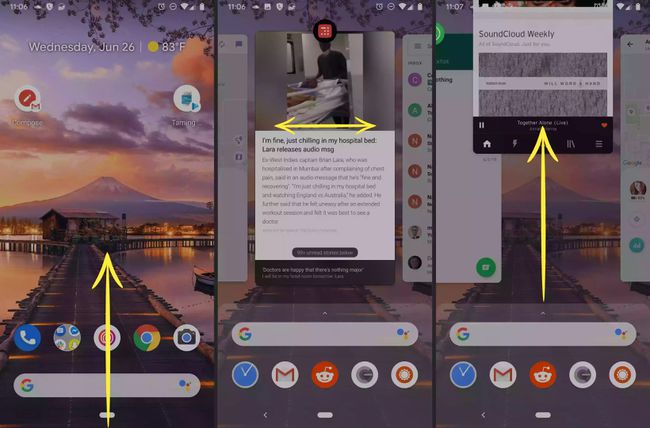
Закрийте нещодавно використані програми
Деякі пристрої Android мають Нещодавно використані програми кнопку в нижньому лівому куті пристрою. Щоб закрити програми в цьому вікні, торкніться X у кожній програмі або дотику Закрити всі.
Диспетчер завдань
Якщо ці параметри не працюють, спробуйте довго натиснути (або двічі натиснути) кнопку Додому кнопку, щоб відкрити меню з кількома параметрами, у тому числі для диспетчера завдань. У диспетчері завдань ви можете закрити або вийти з програм. На деяких телефонах диспетчер завдань – це a Кругова діаграма значок.
